[已解決] 修復 Windows 無法辨識 USB 裝置的 6 種簡單方法
USB裝置無法辨識 是 Windows 上的錯誤訊息,它會阻止您在電腦和鍵盤、USB 隨身碟或行動電源線之間建立任何 USB 連接。您可能會遇到此問題並開始查閱互聯網以了解如何解決它。好吧,幸運的是,您找到了此頁面!繼續閱讀這篇文章,了解解決 Windows USB 裝置無法辨識問題的 6 種有效方法。現在就擺脫這個問題吧!
第 1 部分:修復 Windows USB 裝置無法辨識的 6 種有效方法
很難確定為什麼會出現此 USB 裝置無法識別的問題。這可能是由過時的驅動程式、硬體故障、損壞、待處理的 Windows 更新或不完整的系統負載引起的,並且驅動程式可能包含惡意檔案。但是,無論是什麼原因,以下是解決 Windows 無法偵測到 USB 裝置問題的 6 種有效方法。全部嘗試一下,看看哪一個有效。
1. 重新啟動計算機
首先是 重新啟動你的電腦 - 幾乎所有故障排除技巧中都經常提到此解決方案。它可能很容易執行並且對您沒有幫助,但是使用此解決方案解決 USB 裝置無法識別的問題是有效的。要執行此操作,您需要執行以下步驟:
步驟1關閉 右鍵單擊您的計算機 開始 按鈕,點擊 關閉 或者 登出 和 關閉 紐扣。
第2步為了確保您的電腦已完全關閉,您可以 拔 拔掉電源線幾分鐘。
步驟3然後,將其重新插入電源,並檢查電腦是否可以再次偵測到 USB 裝置。

2. 導航連接埠以偵測 USB 設備
您可以做的另一個解決方案是 瀏覽哪些連接埠可以偵測到 USB 設備。預設情況下,一台 Windows 電腦包含多個連接埠;如果您插入的第一個 USB 連接埠彈出錯誤訊息,請嘗試使用其他連接埠。這有助於您確定連接埠是否正常運作、電腦是否有硬體問題或問題是否由 USB 裝置本身引起。假設您的 Windows 電腦上可用的連接埠之一出現問題;您可以前往提供電腦維修的合法商店進行修復,這樣 USB 裝置無法識別的問題就不會再困擾您了。

3.USB故障排除
如果上述前 2 個解決方案對您不起作用,您可以嘗試執行 USB 故障排除程序,讓您的 Windows 電腦識別 Windows 未偵測到 USB 裝置的原因並為您修復。為此,您必須遵循以下步驟:
步驟1前往您的 文件管理器 並右鍵單擊 USB驅動器。之後,點擊 特性 按鈕。
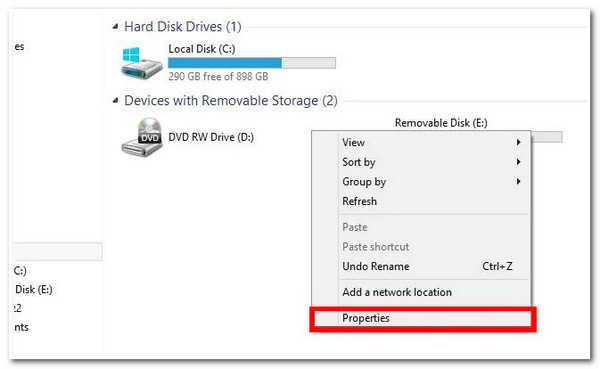
第2步接下來,點擊 工具 和 查看 紐扣。然後,等待電腦完成問題掃描。完成後,按一下 掃描並修復 按鈕。
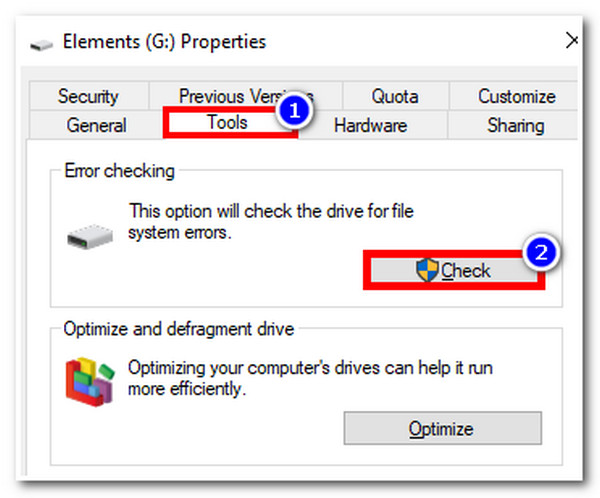
4. 重新安裝 USB 控制器
如果執行上述方法後問題仍然困擾您,則需要重新安裝 USB 控制器。 USB 控制器負責管理資料流,將其傳送至正確且預期的目的地。您可以透過重新安裝將那些不穩定和損壞的控制器替換為新的和工作的控制器。這也有助於您解決 USB 裝置無法辨識的問題。這個怎麼做?以下是您需要執行的步驟:
步驟1啟動 開始選單,尋找 裝置經理 透過在 搜尋框,然後選擇 裝置經理.
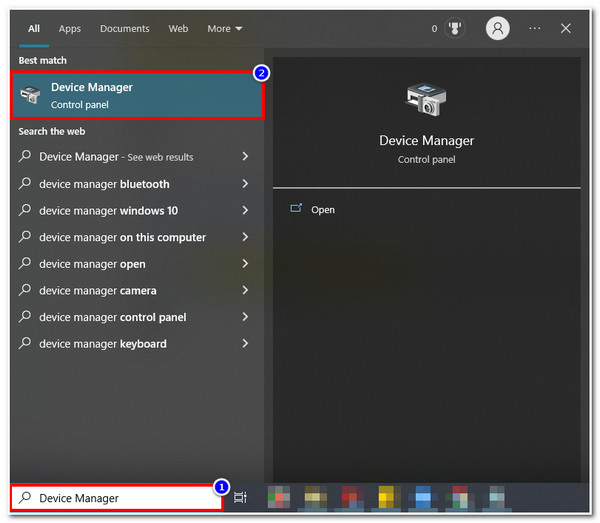
第2步接下來,點擊 通用序列匯流排控制器 查看其下的其他選項。然後,從選項清單中選擇 通用 USB 集線器.
步驟3之後,右鍵單擊它並選擇 解除安裝設備。之後,請重新啟動計算機,再次開啟後,連接您的 USB 裝置。
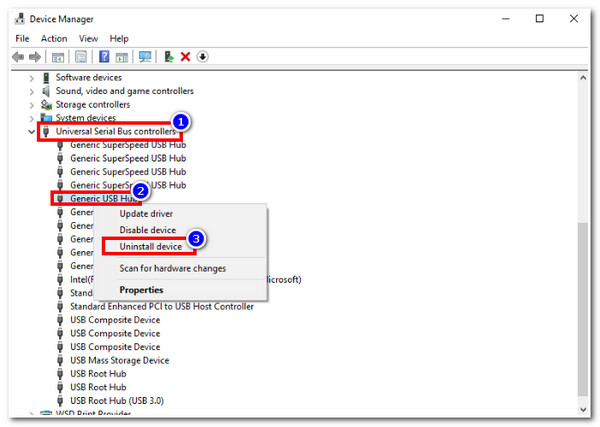
5. 卸載USB設備
除此之外,你還可以 解除安裝 USB 裝置 解決這個問題。如果您的 USB 驅動程式損壞,這種方法可以幫助您解決 USB 裝置無法辨識的問題。在此過程結束時,您必須重新啟動計算機,以便 Windows 再次正確載入您的 USB 驅動程式。為此,您需要執行以下步驟:
步驟1訪問您的 開始選單,輸入 裝置經理 於 搜尋欄,然後按一下它。之後,勾選 磁碟機。
第2步接下來,右鍵單擊 USB裝置 並勾選 解除安裝設備 選項。然後,請重新啟動電腦;打開已卸載的 USB 裝置後,將其重新連接。
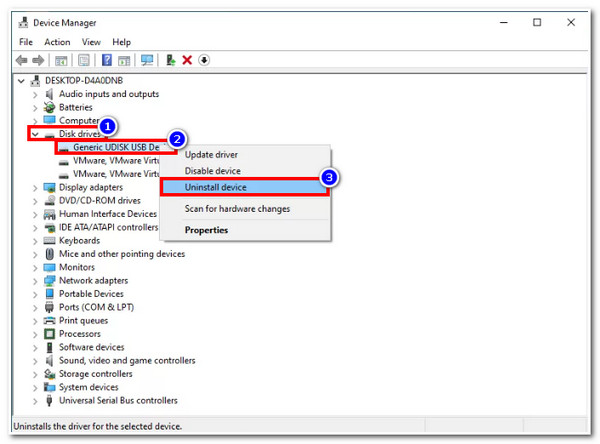
6.4Easysoft資料恢復
完成所有這 5 種方法來修復 Windows USB 裝置無法識別的問題後,您現在可以將任何 USB 裝置(例如 USB 隨身碟)連接到 Windows 電腦。如果您發現 USB 隨身碟上遺失文件,您可以使用專業人士 資料恢復軟體 喜歡 4易軟資料恢復 工具!該工具能夠快速掃描閃存驅動器上的所有丟失數據,詳細預覽它們,根據文件類型對它們進行分類,並以很高的成功恢復率來恢復它們。有了這個強大的工具,您可以找回 USB 隨身碟上所有遺失的文件,這可能是由於 USB 裝置無法識別問題引起的。

步驟1下載並安裝 4易軟資料恢復 您計算機上的工具。之後,將 USB 隨身碟連接到您的電腦並啟動該工具。然後,透過點擊相應的文件來選擇您遺失的文件 複選框。之後,勾選 USB隨身碟 圖示.
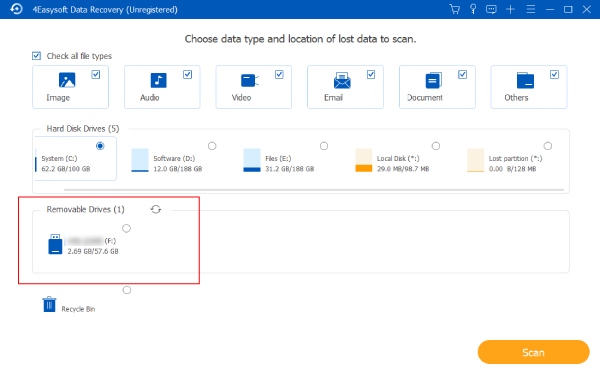
第2步接下來,點擊 掃描 工具右下角的按鈕。然後,選擇 深層掃描 按鈕掃描 USB 隨身碟上所有已刪除或最後的檔案。之後,勾選 類型清單 或者 路徑列表 按鈕來查看文件。
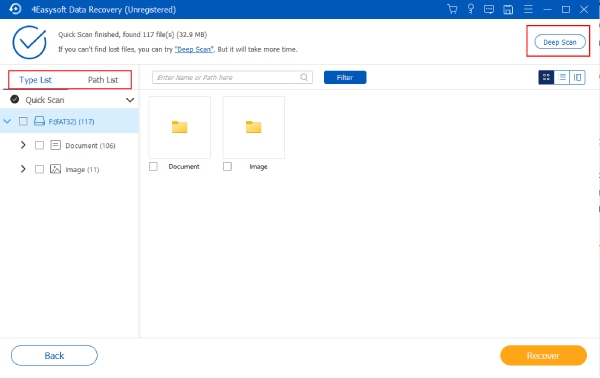
步驟3然後,點擊 盒子 在您要檢索的文件旁邊。選擇完 USB 隨身碟上要檢索的所有檔案後,勾選 恢復 工具右下角的按鈕。
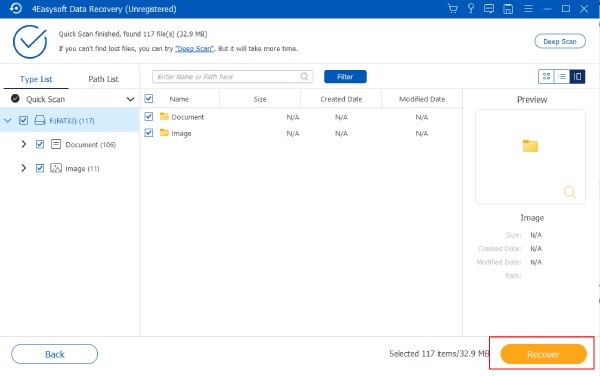
步驟4之後,請等待該工具恢復所有選取的檔案;完成後,它們將自動在您的 USB 隨身碟上再次可用。
第 2 部分:有關 Windows USB 裝置無法辨識問題的常見問題解答
-
1. 如果USB介面不工作怎麼辦?
您可以嘗試電腦上可用的其他連接埠。如果兩者都不起作用,請嘗試清理它們,以清除可能妨礙端口正常工作的任何污垢或碎片。您也可以考慮以下特色方法來修復 USB 無法識別問題,以確保問題確實出在連接埠上。
-
2. 如何修復 USB 在 Windows 中不顯示的問題?
要解決此問題,請將 USB 隨身碟連接到您的計算機,右鍵單擊“此電腦”,然後選擇“屬性”。之後,點擊 裝置經理 和 磁碟機 紐扣。尋找未顯示的 USB,然後按一下 更新驅動程式 按鈕。之後,等待驅動程式更新,完成後重新啟動 Windows 電腦。
-
3. 如果我的USB沒有顯示任何檔案怎麼辦?
您可以使用 4易軟資料恢復 工具來查看儲存在該 USB 隨身碟上的所有檔案。該工具的內建深度掃描器可讓您查看 USB 上的所有檔案。如果您願意,您也可以恢復它們。
結論
就是這樣!這就是克服困難的6種方法 Windows 無法辨識 USB 裝置。透過它們,您一定能夠擺脫這個問題帶來的不便。如果您認為 USB 隨身碟上遺失了各種文件,請讓 4易軟資料恢復 掃描並為您恢復它們!該軟體可以幫助您恢復各種文件格式,例如 DAV 檔案、JPG 檔案、MP 檔案等。你甚至可以 在 Windows 上還原回收站文件 在 4Easysoft 的幫助下。其功能使文件恢復變得簡單、快速且可靠!歡迎立即造訪該工具的官方網站並下載!


